Japan
サイト内の現在位置を表示しています。
スケジュール設定例のご紹介
JobCenter Lab vol.14【PR】JobCenterの導入や設計、運用に不安はありませんか?
JobCenterの保守・開発を担当する専門チームが、きめ細かい技術支援サービスを提供します。「初めて使うので心配」「設計に自信がない」「現在の使い方が正しいか確認したい」「AWSやAzure、Boxと連携したい」といったさまざまなお悩みにお答えします。詳細については資料をご覧ください。
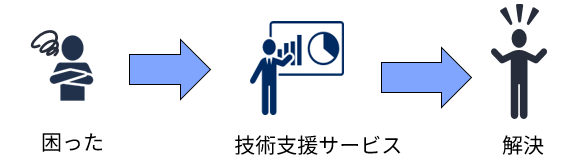
こんにちは。
WebSAM JobCenter ブログ担当の坂本です。
今回はWebSAM JobCenterで設定可能なスケジュールを要件別にご紹介します。
営業日や日またがりのスケジュール設定など、スケジュールのよくあるお問合せの事例となりますので、ぜひ参考にしてください。
今回ご紹介する設定例は以下の通りです。
休日、祝日、祭日にはジョブ実行を停止したい
【 要件 】
毎月1日、5日、20日、25日の18:00にジョブを実行したいが、休日、祝日、祭日の場合にはジョブ実行を停止したい。
【 設定方法 】
この要件を実現するためにはJapanカレンダを使用します。Japanカレンダとは休日、祝日、祭日を休止日にしたカレンダ定義です。
まずはWebSAM JobCenter Mediaに同梱されているJapanカレンダをWebSAM JobCenter MGへアップロードします。設定は以下の通りです。
- 1.WebSAM JobCenter Mediaの\TEMPLATE\JAPANESE\CALENDAR配下にある「Japan_2011-2028.jpf」ファイルをCL/Winがインストールされたマシンの任意の場所にコピーします。
- 2.1.のマシンのCL/WinへJobCenter管理者ユーザでログインします。
- 3.WebSAM JobCenter CL/Winへログインし、[ファイル]-[Helper機能]-[アップロード]を選択します。
- 4.「アップロードユーザの指定」画面でJobCenter管理者ユーザを選択します。
- 5.1.でコピーしたJPFファイルを選択して「アップロード」を行います。
- 6.WebSAM JobCenter CL/Winのマネージャフレームのカレンダ一覧でJapanカレンダが登録されていることを確認します。
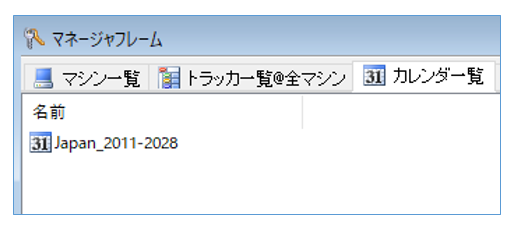
- 7.ユーザフレームの「スケジュール一覧」タブ画面でスケジュールを作成します。
- 8.スケジュールの設定画面でカレンダ名「Japan_2011-2028」を設定します。
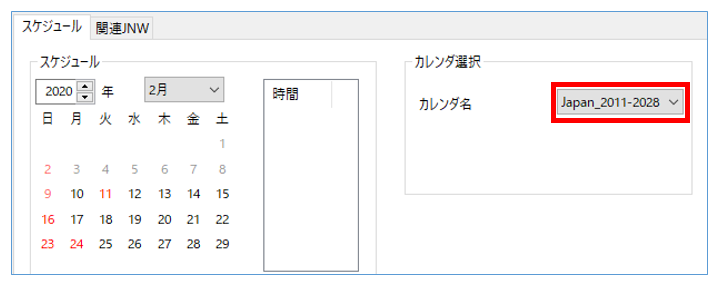
- 9.「ルールを追加」ボタンを押し、以下のルールを作成して「適用ボタン」を押してください。
ルール設定1 : +登録、毎月(日付)、1日、 開始時刻18:00
ルール設定2 : +登録、毎月(日付)、5日、 開始時刻18:00
ルール設定3 : +登録、毎月(日付)、20日、開始時刻18:00
ルール設定4 : +登録、毎月(日付)、25日、開始時刻18:00
下図はルールの設定例となります。
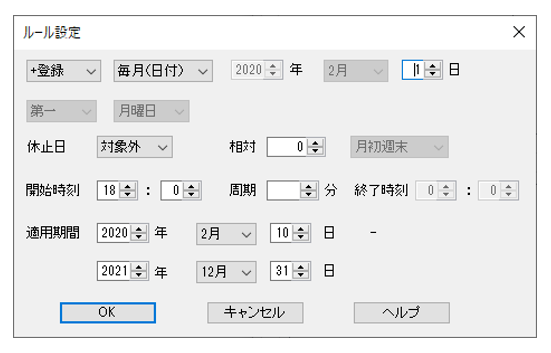
- 10.休日、祝日、祭日の場合にはジョブ実行がされないスケジュールが作成されます。
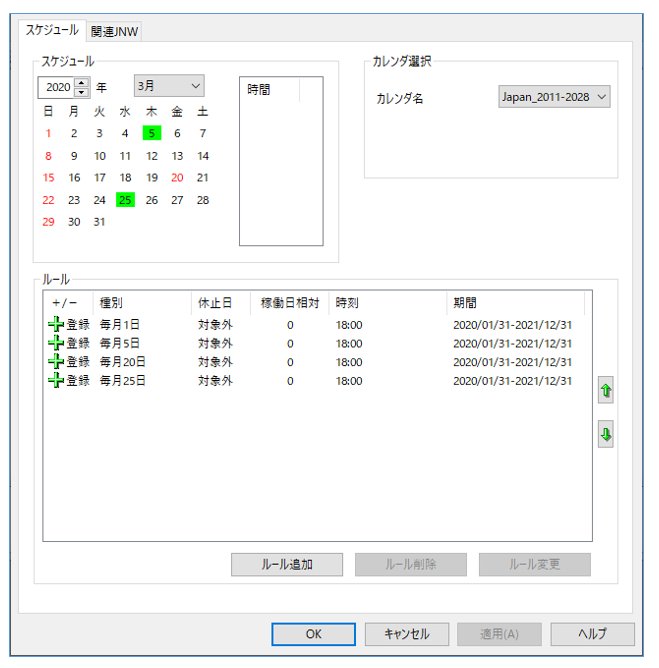
- 11.「関連JNW」タブを選択して、このスケジュールで実行するジョブネットワークを選択してください。
【 補足1 】
ジョブ実行日が休日や祝日だった場合にジョブ実行日を前シフト(前の日に実行)、もしくは後シフト(後の日に実行)したい場合には以下の設定を実施します。青い文字が追加した設定です。
ルール設定2 : +登録、毎月(日付)、5日、 休止日 後シフト、 開始時刻18:00
ルール設定3 : +登録、毎月(日付)、20日、休止日 前シフト、開始時刻18:00
ルール設定4 : +登録、毎月(日付)、25日、休止日 前シフト、開始時刻18:00
下図はルールの設定例となります。
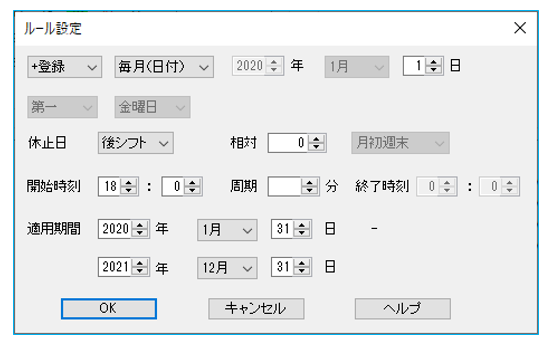
適用ボタンを押すと以下のスケジュールとなります。1日→2日へ後シフト、20日→19日へ前シフトしていることがわかります。
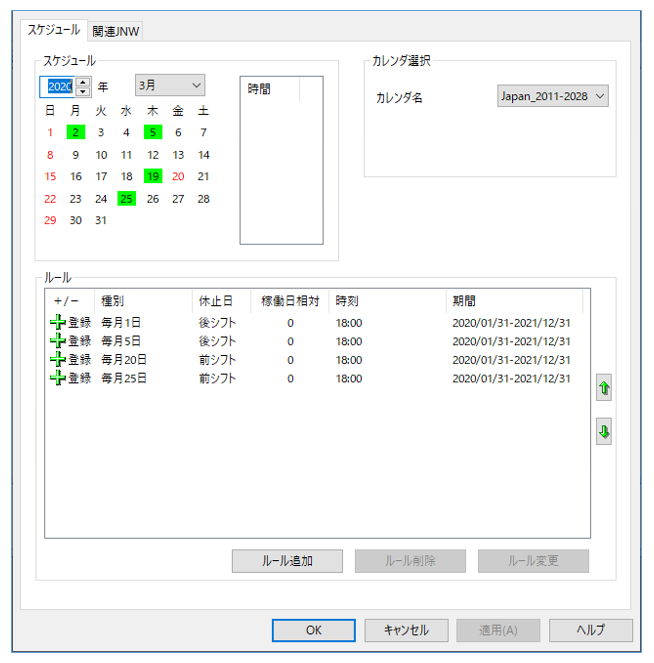
【 補足2 】
カレンダ定義はJapan_2011-2028以外にもカスタイマイズしたものを作成できますので土日祝祭日以外が休日のお客様でもご利用可能です。なお、定義はマネージャフレームのカレンダ一覧から定義します。下図は月、水をジョブの休止日にしたカレンダ定義の例です。
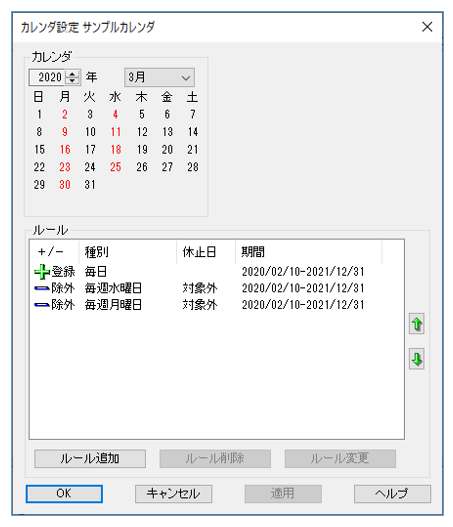
月末にジョブを実行したい
【 要件 】
毎月、月末の23:00にジョブを実行したい。
【 設定方法 】
以下の手順でスケジュールを設定してください。
- 1.WebSAM JobCenter CL/Winへログインします。
- 2.ユーザフレームの「スケジュール一覧」タブ画面でスケジュールを作成します。
- 3.「ルールを追加」ボタンを押し、以下のルールを作成して「適用ボタン」を押してください。
ルール設定 : +登録、毎月(日付)、L日、開始時刻 23:00
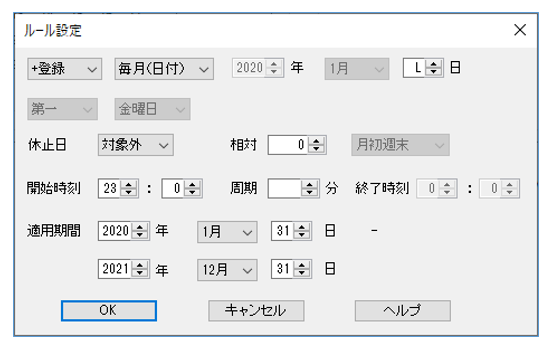
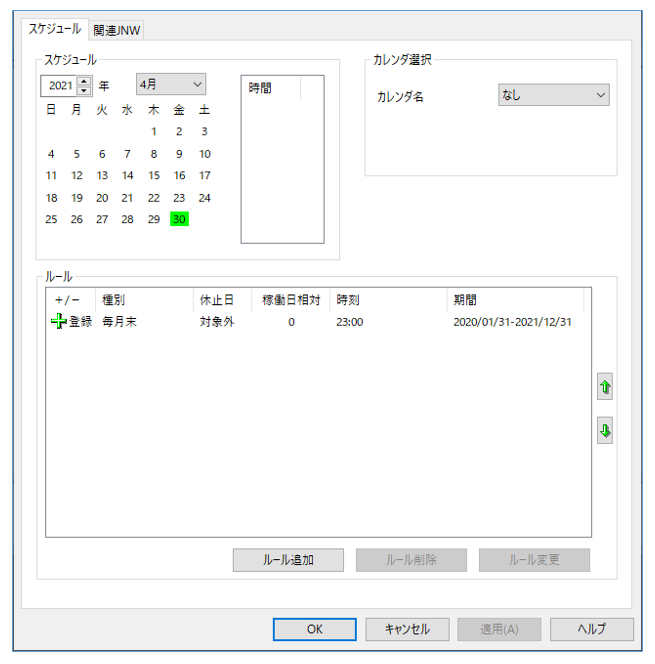
- 4.「関連JNW」タブを選択して、このスケジュールで実行するジョブネットワークを選択してください。
15分単位で繰り返しジョブを実行したい
【 要件 】
毎日9:00~17:30までの間、15分単位で繰り返しジョブを実行したい。
【 設定方法 】
以下の手順でスケジュールを設定してください。
- 1.WebSAM JobCenter CL/Winへログインします。
- 2.ユーザフレームの「スケジュール一覧」タブ画面でスケジュールを作成します。
- 3.「ルールを追加」ボタンを押し、以下のルールを作成して「適用ボタン」を押してください。
ルール設定 : +登録、毎日、開始時刻 9:00、周期15分、終了時刻 17:30


- 4.「関連JNW」タブを選択して、このスケジュールで実行するジョブネットワークを選択してください。
月初から5営業日目にジョブを実行したい
【 要件 】
毎月、月初から5営業日目の18:00にジョブを実行したい。
【 設定方法 】
上で説明したJapanカレンダがアップロードされた状態の前提で説明します。
- 1.WebSAM JobCenter CL/Winへログインします。
- 2.ユーザフレームの「スケジュール一覧」タブ画面でスケジュールを作成します。
- 3.スケジュールの設定画面でカレンダ名「Japan_2011-2028」を設定します。
- 4.「ルールを追加」ボタンを押し、以下のルールを作成して「適用ボタン」を押してください。
ルール設定 : +登録、毎月(日付)、1日、休止日 後シフト、相対 4、開始時刻 18:00

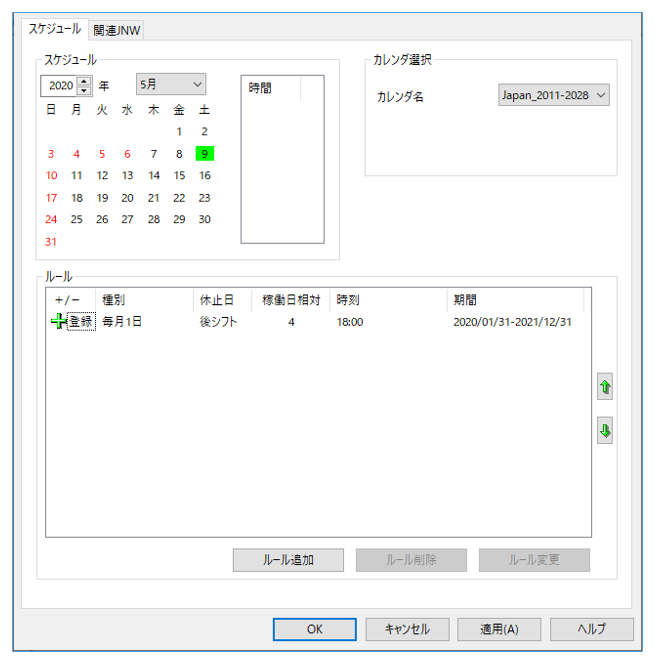
- 5.「関連JNW」タブを選択して、このスケジュールで実行するジョブネットワークを選択してください。
月末の3営業日前にジョブを実行したい
【 要件 】
毎月、月末の3営業日前の9:00にジョブを実行したい。
【 設定方法 】
上で説明したJapanカレンダがアップロードされた状態の前提で説明します。
- 1.WebSAM JobCenter CL/Winへログインします。
- 2.ユーザフレームの「スケジュール一覧」タブ画面でスケジュールを作成します。
- 3.スケジュールの設定画面でカレンダ名「Japan_2011-2028」を設定します。
- 4.「ルールを追加」ボタンを押し、以下のルールを作成して「適用ボタン」を押してください。
ルール設定 : +登録、毎月(日付)、L日、休止日 前シフト、相対 -2、開始時刻 9:00

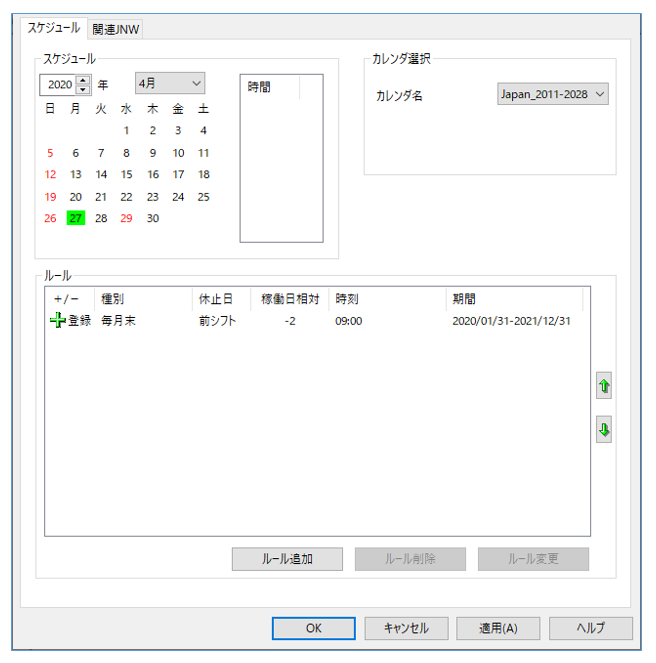
- 5.「関連JNW」タブを選択して、このスケジュールで実行するジョブネットワークを選択してください。
営業日付の切り替わりが24時以外の場合
【 要件 】
毎週日曜日の深夜3時のジョブを前日(土曜日)の27時のジョブとして実行したい。
【 設定方法 】
以下の手順でスケジュールを設定してください。
- 1.WebSAM JobCenter CL/Winへログインします。
- 2.「ルールを追加」ボタンを押し、以下のルールを作成して「適用ボタン」を押してください。
ルール設定 : +登録、毎週、土曜日、開始時刻 27:00
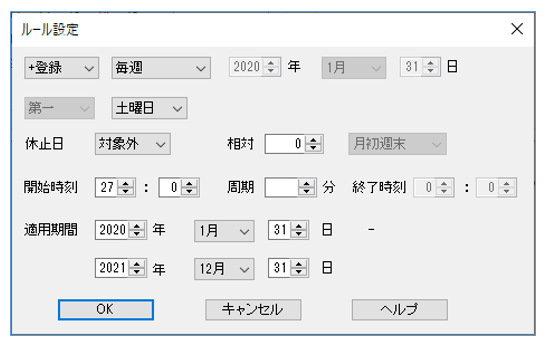

- 3.「関連JNW」タブを選択して、このスケジュールで実行するジョブネットワークを選択してください。
「業務日付が昼の12:00から次の日の11:59まで」など、業務日付と実際の日付が異なる場合に本設定をご利用ください。なお、開始時刻は35時59分(次の日の11時59分)まで指定可能です。
【 補足 】
上の定義は「土曜日の27時」という位置づけですので日曜日が休止日のカレンダ定義(例 Japan_2011-2028)が設定されていた場合でも日曜日の深夜3時にジョブが実行されます。
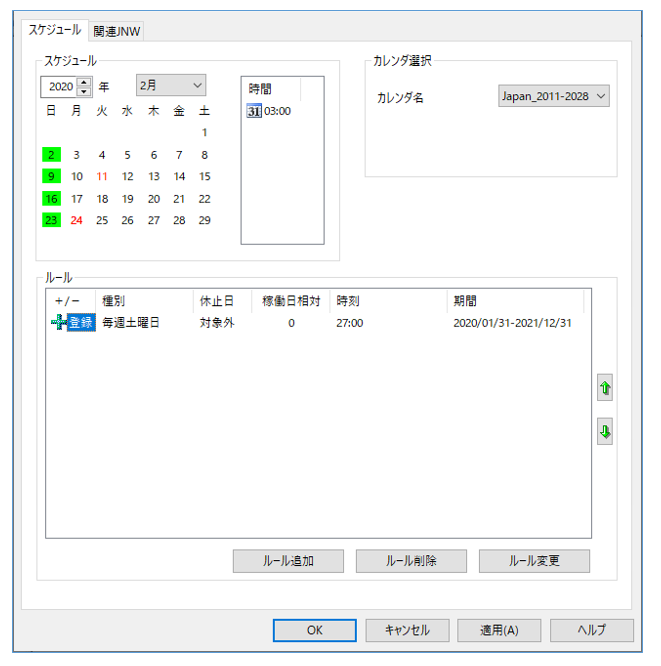
スケジュールの「除外」について
今までご紹介したスケジュールは全て「+登録」(ジョブを実行する)で設定しましたが、「-除外」(ジョブを実行しない)という設定も可能です。
例えば毎日ジョブを実行するけれど、
・月末だけジョブを実行しない
・月初から5営業日目だけジョブを実行しない
・月末の3営業日前だけジョブを実行しない
などが可能です。
具体的な設定例を見ていきましょう。
【 要件 】
毎日12:00からジョブを実行するが、月末だけジョブを実行しない。
【 設定方法 】
- 1.WebSAM JobCenter CL/Winへログインします。
- 2.ユーザフレームの「スケジュール一覧」タブ画面でスケジュールを作成します。
- 3.「ルールを追加」ボタンを押し、以下のルールを作成して「適用ボタン」を押してください。
ルール設定1 : +登録、毎日、開始時刻 12:00
ルール設定2 : –除外、毎月(日付)、L日
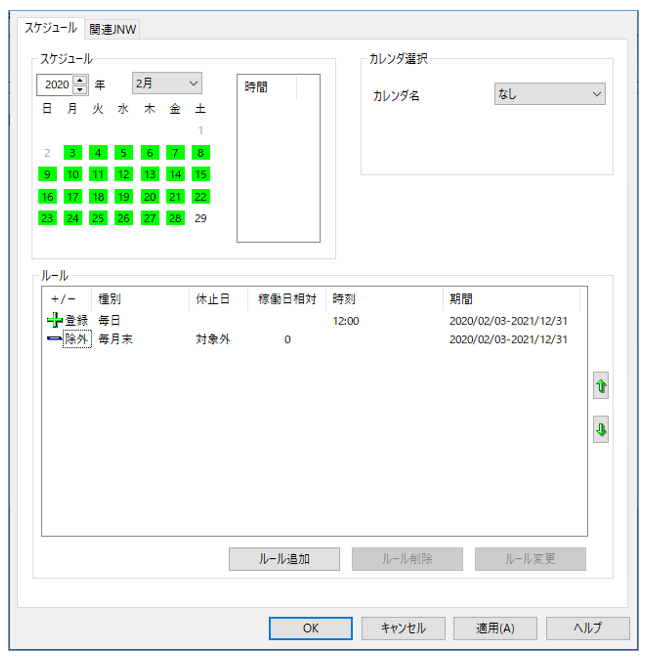
- 4.「関連JNW」タブを選択して、このスケジュールで実行するジョブネットワークを選択してください。
おわりに
今回のブログはいかがでしたでしょうか?。WebSAM JobCenterはカレンダやスケジュールのルールを組み合わせることで複雑なスケジュールを作成できるようになっています。是非お試しください。
本ブログは皆様から頂いた様々なお問合せを参考にして更新しております。今後も皆様のお役に立つ情報を発信して行きたいと考えておりますのでWebSAM JobCenterブログをよろしくお願いいたします。
[参考情報]
https://jpn.nec.com/websam/jobcenter/download.html
⇒WebSAM JobCenter 基本操作ガイド
⇒WebSAM JobCenter運用・構築ガイド